谷歌浏览器兼容性视图在哪里设置?(兼容模式操作方法)
VS资源网导读:本站为大家带来谷歌浏览器兼容性视图在哪里设置?(兼容模式操作方法)文章,更多精品资源,请继续关注VS资源网!
谷歌浏览器在全球都是数一数二非常好用的浏览器,从稳定性、速度方面一直受到大家的好评。最近又小伙伴提问说,想要知道谷歌浏览器兼容性视图设置在哪里?他找了好久没有找到,就借此网友提问,今天小编就给大家详细的讲解下具体的操作方法。
谷歌浏览器兼容性视图设置教程
第一步:先打开谷歌浏览器,进入网上应用商店,搜索【ie tab】。找到【ie tab】或【ie muti tab】点击【免费】进行下载安装;
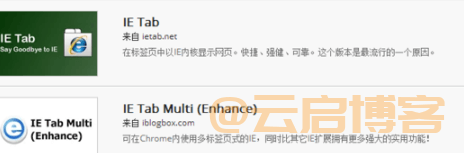
第二步:在接下来的弹窗中点击【添加】按钮,然后等待安装;
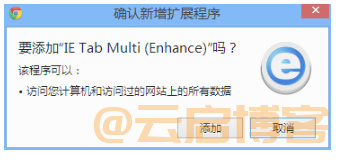
第三步:安装成功后,把谷歌浏览器打开,右上角的三个点按钮点击它;
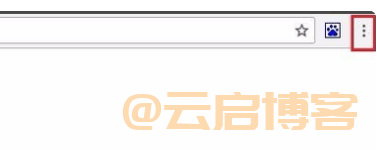
第四步:接下来找到【设置】点击它;
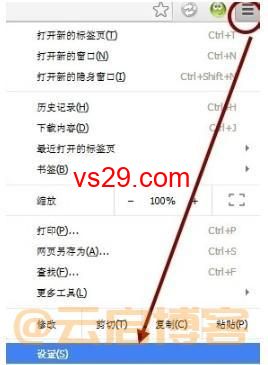
第五步;在以下界面中找到【扩展程序】点击它;
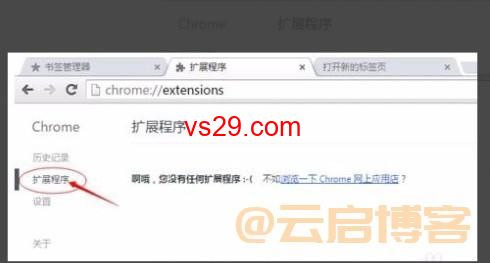
第六步:接下来把桌面的【ie tab】插件拖拽到谷歌浏览器中;
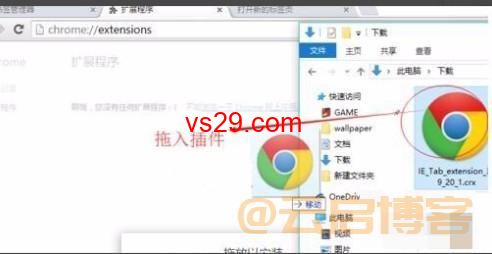
第七步:这时会弹出一个对话框,点击【添加扩展程序】按钮;
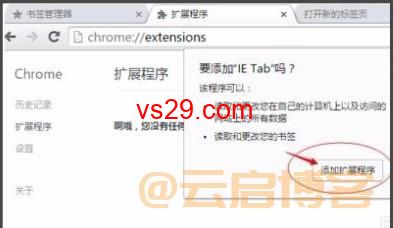
第八步:这时您在谷歌浏览器扩展程序页面能看见已经安装的【IE Tab】,旁边有个【已启用】选项勾选它启用这个插件。
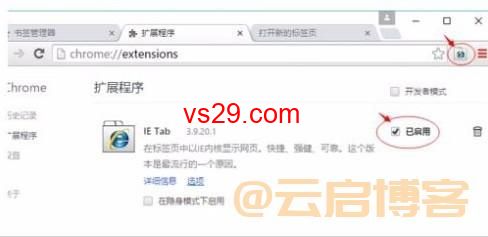
第九步:现在您打开谷歌浏览器就能设置兼容性视图了;

本篇文章讲的谷歌浏览器兼容性视图设置方法到这里就结束了,操作方法也不算复杂,如果您也需要就赶紧试试吧!
以上就是VS资源网分享的谷歌浏览器兼容性视图在哪里设置?(兼容模式操作方法)全部内容,希望对大家有所帮助!




